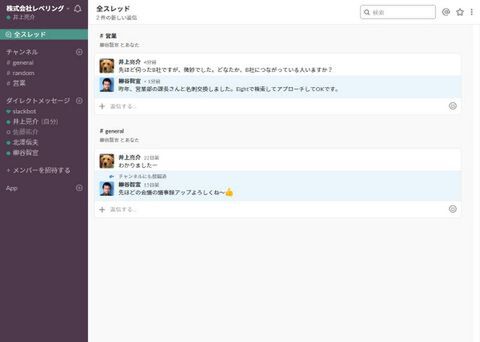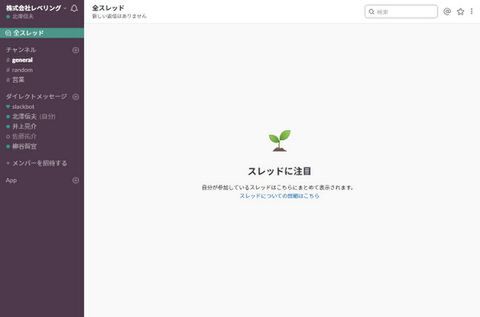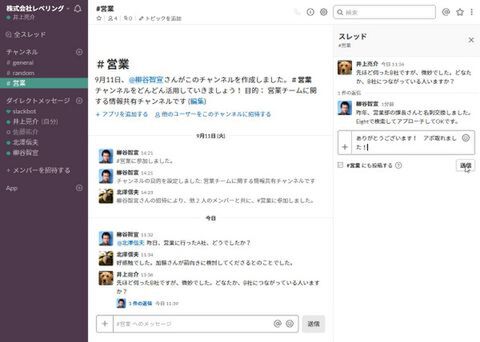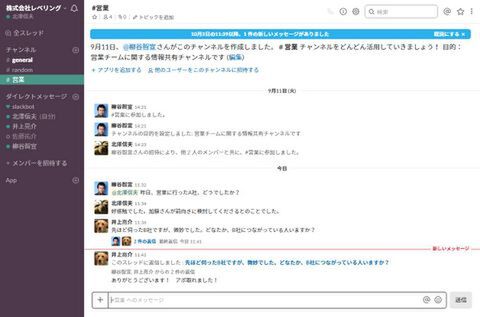業務改善に効く最新ビジネスクラウド活用術 第23回
ショートカットやスラッシュコマンドなど中級者向けの技も紹介
スレッド、絵文字、ダイレクトメッセージなどSlackの基本的な使い方をマスター
2018年10月05日 09時00分更新
ビジネスチャットサービス「Slack」を紹介する2回目は、ワークスペース内でのコミュニケーション機能と便利な操作機能について紹介しよう。入力フォームに文章を打ち込んで送信をタップするのが基本だが、それだけでは伝わりにくいこともある。多人数が利用するビジネスチャットだからこそ、基本的な使い方をマスターして密なコミュニケーションを取りたいところだ。
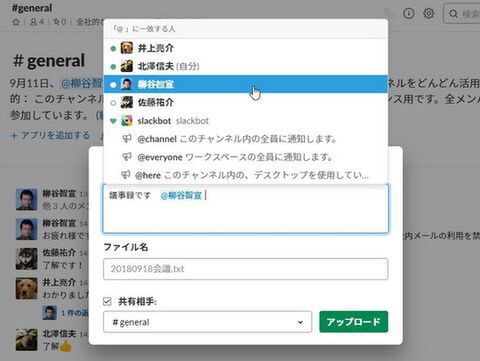
単にチャットするだけでなく、効率的に多人数がコミュニケーションできる機能を満載しているので活用しよう!
スレッドや絵文字、ダイレクトメッセージを駆使してコミュニケーションする
チャンネルを選択して、画面下の「#チャンネル名 へのメッセージ」にテキストを入力して、「送信」をクリックすれば投稿される。とはいえ、多人数が普通に投稿しまくると、話題が錯綜して、混乱してしまうかも知れない。そうならないように、さまざまなメッセージ機能を活用して、わかりやすいコミュニケーションを心がけよう。
相手の名前を宛先に追加し、伝えたい相手に読んでもらうようにする。「@」をクリックすると、チャンネルに参加しているユーザーの一覧が開くので選択する。この状態で文章を書いて投稿すればいいのだ。すると、宛先に登録されている人には通知が届くので見逃されずに済む。宛先は複数登録することもできるし、もちろんチャンネルを開けば、参加しているユーザー全員が読める。また、選択肢には全員を宛先にできる「@channel」や現在オンラインのメンバーを宛先にできる「@here」なども用意されているので内容に応じて活用しよう。
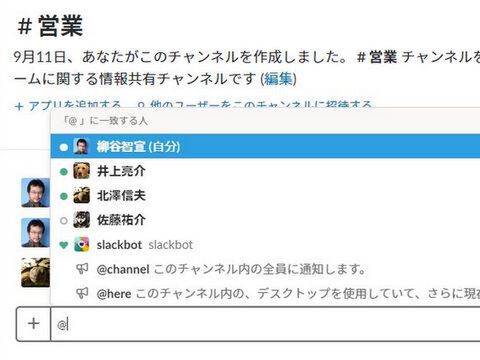
「@」を入力するかクリックすると、チャンネルに参加しているユーザーを選択する
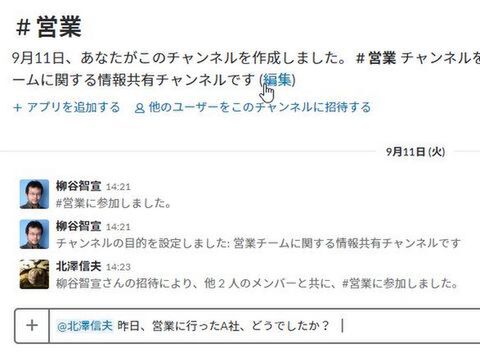
宛先を指定して投稿できた。相手には通知が飛ぶのですぐに確認してもらえる
人数が多かったり、チャンネルの使い方によっては、複数の話題が錯綜する場合もある。たとえ宛先に追加されても、そのチャンネルで複数の話題に参加していると、「@柳谷 そうですよね。でも、加藤さんのプランもいいかもしれません」では何のことに言及しているのかわからない。そこで利用するのが「スレッド」だ。
スレッドを開始すると、その会話の下に返答を含めたやりとりがぶらさがるようになるので、個別の話題をさかのぼるのも簡単だ。ただし、チャンネルに投稿されないので、スレッドを開かないと内容がわからない。スレッドに参加していないユーザーは見逃してしまう可能性がある。もし、スレッドの中で「あのファイルどこ」とか「あの会社のキーマン誰」といった話題がやりとりされ、自分が情報を持っているのに気がつかないということがあり得るのだ。そんなすれ違いを防ぐには、スレッドの投稿フォームの下にある「#スレッド名 にも投稿する」にチェックを入れればいい。スレッドとしてまとめられるが、チャンネルにも投稿されるので、みんなの目にも止まるようになるのだ。

メニューから「スレッドを開始する」をクリックする
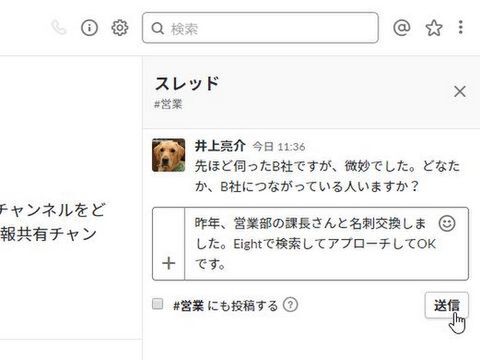
別の入力画面が開き、スレッドに投稿できる。「+」でファイルを添付したり、絵文字を投稿することも可能
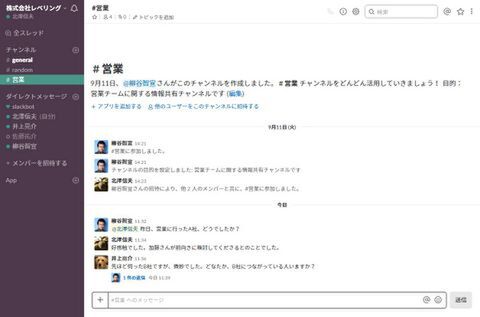
スレッドに投稿されると、このようにまとめられる
コミュニケーションを円滑にする絵文字
Slackでは絵文字を利用できる。適当に付けた機能ではなく、コミュニケーションで大きな役割を果たすものだ。ビジネスチャットでは、メールにありがちな冗長な挨拶は不要で、いきなり要件をやり取りすることが多い。そうすると、案件や人によって、もしくは関係性やシチュエーションによって、不機嫌だったりぶっきらぼうに見えてしまうことがあるのだ。そんな時、「会議室片付けておいて」という投稿に加えて、手を合わせて拝んでいる絵文字が入っていれば、雰囲気が和らぐ。
親指を立てた「いいね!」のアイコンをつければFacebookのようないいね!機能にも使えるし、既読管理にも使える。ニコニコマークのアイコンをクリックするとパネルが開き、多数の絵文字から選べる。
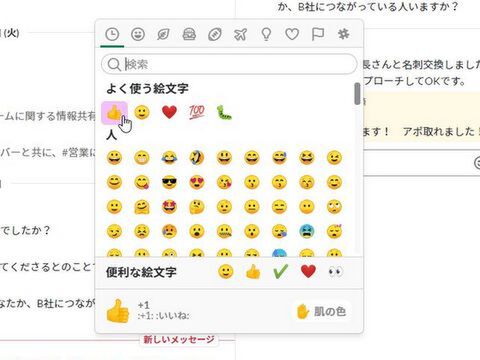
ニコニコマークをクリックすると絵文字パネルが開く

いいね! が付けられ、上司が部下の投稿を見ていることを伝えられる
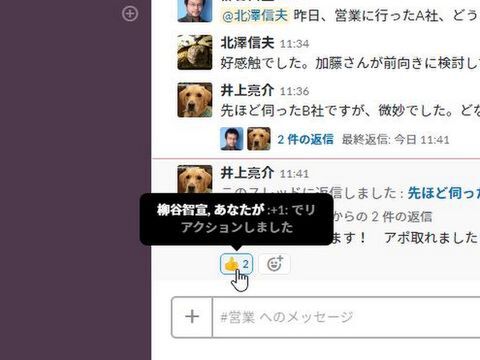
他の人がそのアイコンをクリックすると、カウントが増える。手間をかけずに見ていることを伝えられるのが楽だ

この連載の記事
-
第44回
Team Leaders
従業員エンゲージメントを重視した社内SNSツール「TUNAG」を使ってみた -
第43回
Team Leaders
超簡単にプロフェッショナルなデザインを作成できる「Canva」 -
第42回
Team Leaders
さまざまなSaaSと連携し、データを集約する業務システムを構築できる「Yoom」 -
第41回
Team Leaders
「Notion AI」で文書の要約やアイデア出し、情報収集が爆速化する -
第40回
Team Leaders
LINE AiCallを使った「AIレセプション」を飲食店の予約に導入してみた -
第39回
Team Leaders
ビジネスでのタクシー利用を効率的に管理!「GO BUSINESS」を試してみた -
第38回
Team Leaders
工場や飲食、物流の現場にあふれる紙のチェックリストやレポートをデジタル化する「カミナシ」 -
第37回
Team Leaders
チームでの情報共有に効く国産のオンラインホワイトボード「Strap」 -
第36回
Team Leaders
高機能オンラインホワイトボードサービス「Miro」の使い方 -
第35回
デジタル
Dropbox Paperはチーム共有のドキュメント作成・管理に便利 -
第34回
デジタル
Dropbox Buisinessとウェブサービスを連携させて超絶便利に使いこなす技 - この連載の一覧へ